Povezava in nastavitev Xiaomi Mi Wi-Fi usmerjevalnik 3

- 696
- 49
- Johnny Berge
Povezava in nastavitev Xiaomi Mi Wi-Fi usmerjevalnik 3
Xiaomi naredi dobre usmerjevalnike. Značilnosti, cena, videz - v zvezi s tem je tam vse v redu. Toda z nastavitvami težave. Mislim na Kitajce, no, v najboljšem primeru angleščina spletnega vmesnika in nekaj težav s povezovanjem s protokoli PPTP in L2TP, ki uporabljajo nekatere priljubljene internetne ponudnike (na primer Beeline). PPPOE lahko konfigurirate brez težav (za Rostelecom, House.ru itd. D.). V tem članku bom prikazal, kako nastaviti Xiaomi Mi Wi-Fi usmerjevalnik 3 usmerjevalnik. V mojem primeru je to mednarodna različica, kar pomeni, da so nastavitve v angleščini in ne v kitajščini. Že sem napisal navodila za konfiguriranje usmerjevalnika Xiaomi Mini Wifi, tako da so bile vse nastavitve v kitajščini. Če je vaš spletni vmesnik MI Wi-Fi Router 3 tudi v kitajščini, si lahko ogledate navodila za nastavitev mini modela (na zgornji povezavi).
Veliko vprašanj o nastavitvi IPTV na Xiaomi Mi Wi-Fi usmerjevalnik 3 za Rostelecom in druge ponudnike. IPTV prek tega usmerjevalnika ni mogoče konfigurirati. Na domači vdelani programski opremi tako zagotovo. Če želite gledati IPTV prek MI usmerjevalnika 3, ga morate utripati s programsko opremo Padavan.
Pojdimo takoj v podjetje - povežemo usmerjevalnik. Povezati moramo samo napajanje in ga vključiti v vtičnico. V pristanišču WAN (poudarjeno je v modri barvi) povežemo internet. Od ponudnika bom predstavil omrežni kabel ali iz modema ADSL. Če imate računalnik ali prenosnik z vrat LAN in omrežni kabel (ki ni vključen v usmerjevalnike Xiaomi), lahko povežete računalnik/prenosnik s kablom. Vsaj za nastavitev, potem lahko onemogočite. To mi je bilo všeč:
Če nimate kabla, ni mogoče povezati računalnika z MI Wi-Fi usmerjevalnikom 3 z LAN-om, potem samo priključite svojo napravo z Wi-Fi. To je lahko samo računalnik, ampak tudi pametni telefon ali tablični računalnik. V tem primeru povežemo samo internet in hrano z usmerjevalnikom.

Takoj, ko vklopite usmerjevalnik, bo razdelil odprto omrežje Wi-Fi z imenom "Xiaomi_ ...". Povezati se z njim.
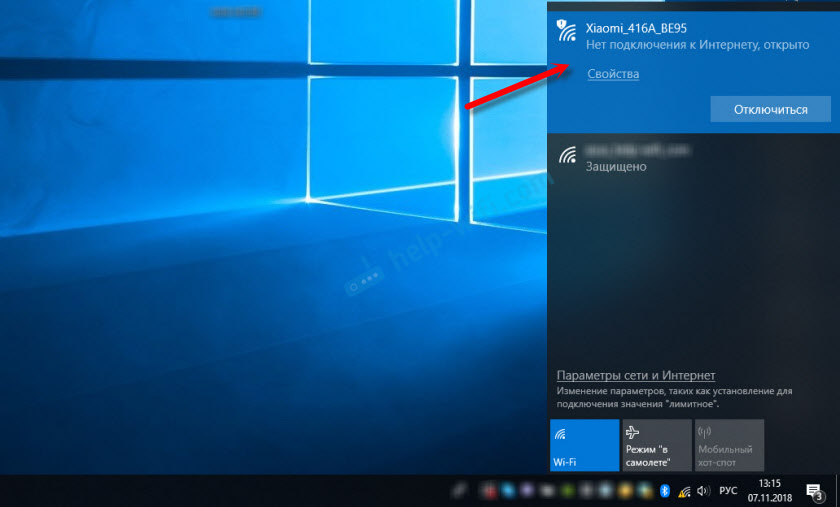
Povezava je lahko brez dostopa do interneta - ni strašljiva. Glavna stvar je, da je naša naprava povezana z usmerjevalnikom. Če ima naprava druge aktivne internetne povezave - jih odklopite.
Če se na tej stopnji soočate s težavo, ko je omrežje Wi-Fi, da je Xiaomi MI usmerjevalnik 3 podan z geslom ali pa je na splošno z drugim imenom, potem morate ponastaviti nastavitve. Kliknite z nečim ostrim na gumbu "Ponastavitev". Držite 5 sekund. Indikator bo začel utripati rumeno in nastavitve bodo ponastavljene na tovarno. Počakajte na zagon usmerjevalnika. Več informacij o tej temi najdete tukaj.Hitra nastavitev Xiaomi Mi Wi-Fi usmerjevalnik 3
Odprite krožnik in pojdite na naslov Miwifi.Com, ali 192.168.31.1. V ločenem članku sem že povedal, kako odpreti nastavitve usmerjevalnika Xiaomi.
Kliknite gumb »Strinjam se«.
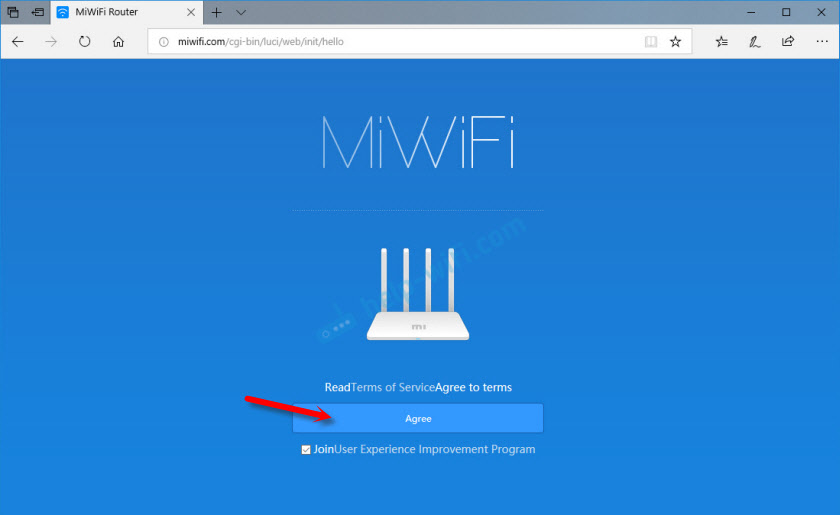
Poleg tega se lahko pojavi okno, v katerem morate izbrati način delovanja (ali pa se morda ne bo prikazalo). Tam sta dva: usmerjevalnik in repremiter. Potrebujemo prvi način "način (nastavite omrežje WiFi)". Če želite konfigurirati svoj MI Wi-Fi usmerjevalnik 3 v načinu reditorja, si oglejte članek: Xiaomi usmerjevalnik kot repider.
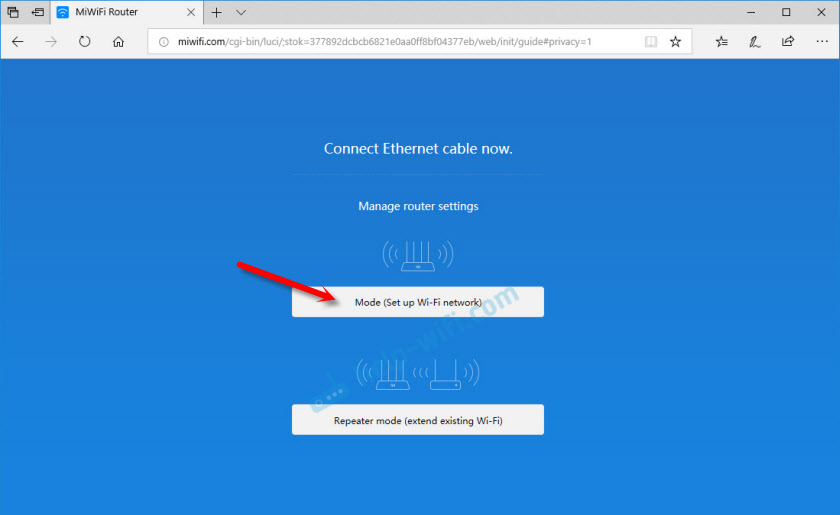
V naslednjem oknu morate nastaviti ime Wi-Fi omrežje (eno za območje 2.4 GHz in 5 GHz) in geslo.
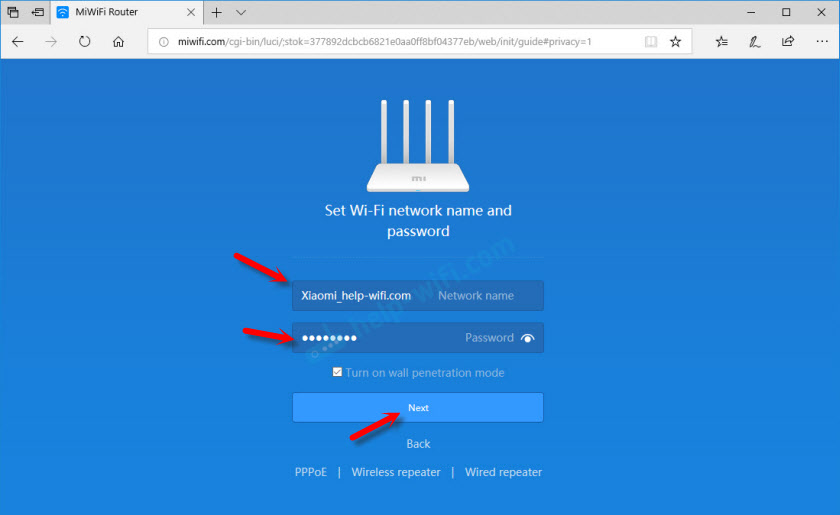
Črni kljukica v bližini točke "Vklopite način penetracije" pomeni, da bo nameščena največja moč omrežja oddajnika Wi-Fi. Če odstranite preverjanje, bo usmerjevalnik namestil uravnotežen način delovanja brezžičnega omrežja.
Če vaš ponudnik uporablja Vrsta povezave PPPOE, Nato lahko na tej stopnji kliknete na "PPPOE", nastavite uporabniško ime in geslo (ki ga ponudi ponudnik) in nadaljujte s konfiguracijo.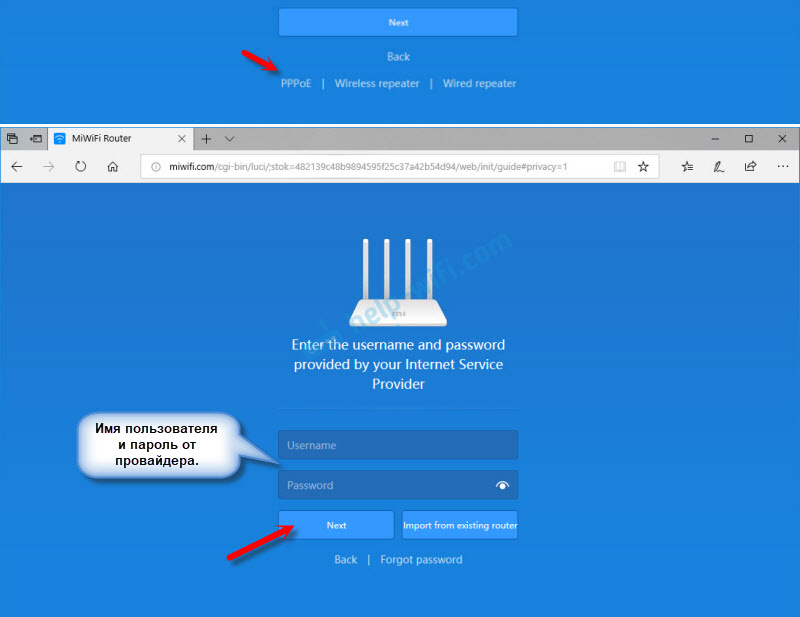
Kasneje lahko te nastavitve nastavite/spremenite v spletnem vmesniku.
Nato morate izbrati lokacijo usmerjevalnika in nastaviti skrbniško geslo. To geslo bo moralo vnesti vsakič, ko vnesete nastavitve usmerjevalnika Xiaomi 3.
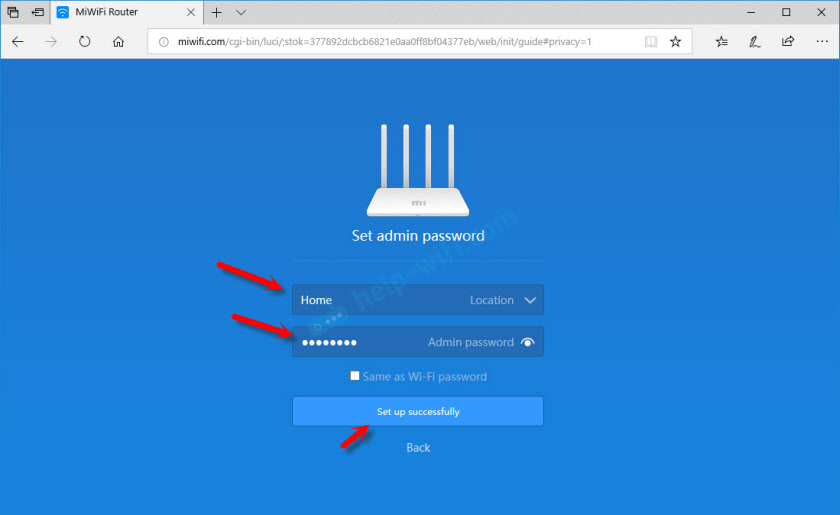
Usmerjevalnik bo shranil nastavitve in znova zagnal.
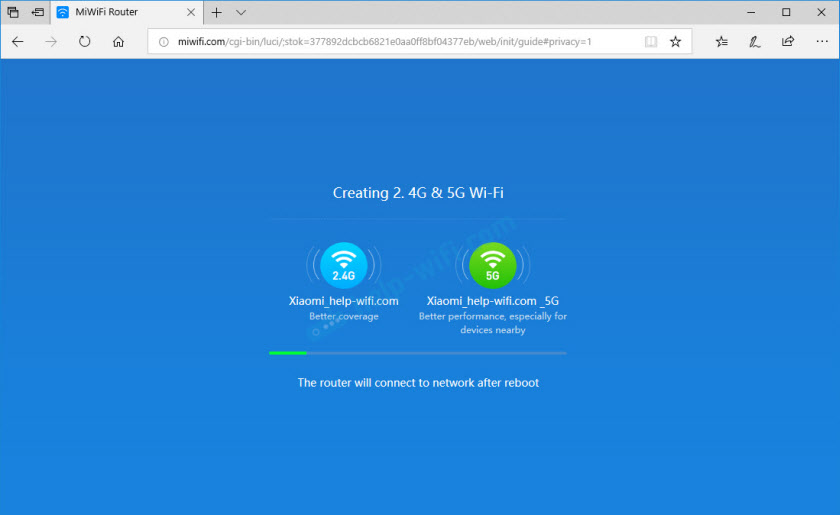
Ko smo spremenili ime in nastavili geslo, se moramo ponovno povezati z omrežjem Wi-Fi, ko smo spremenili ime.
Po večkratni povezavi z usmerjevalnikom lahko spet odidete na nastavitve na Miwifi.Com (ali 192.168.31.1). Ali pritisnite gumb "Stran s skrbnikom".
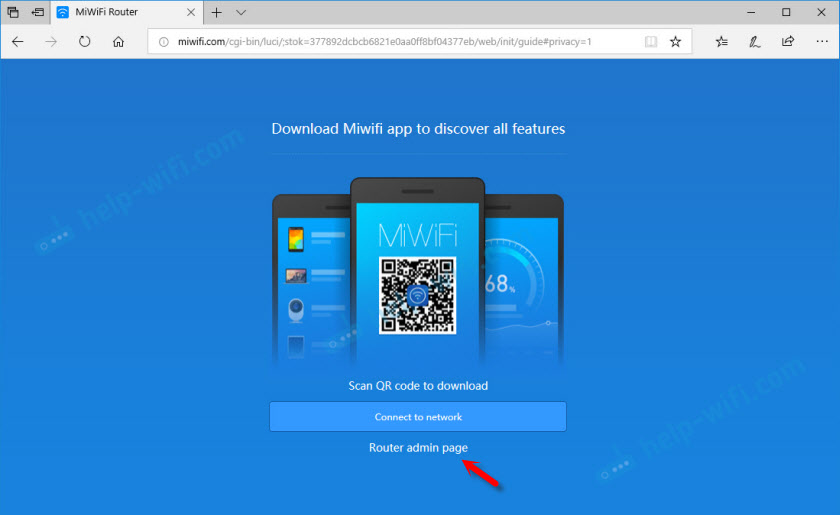
Odprl se bo spletni vmesnik.
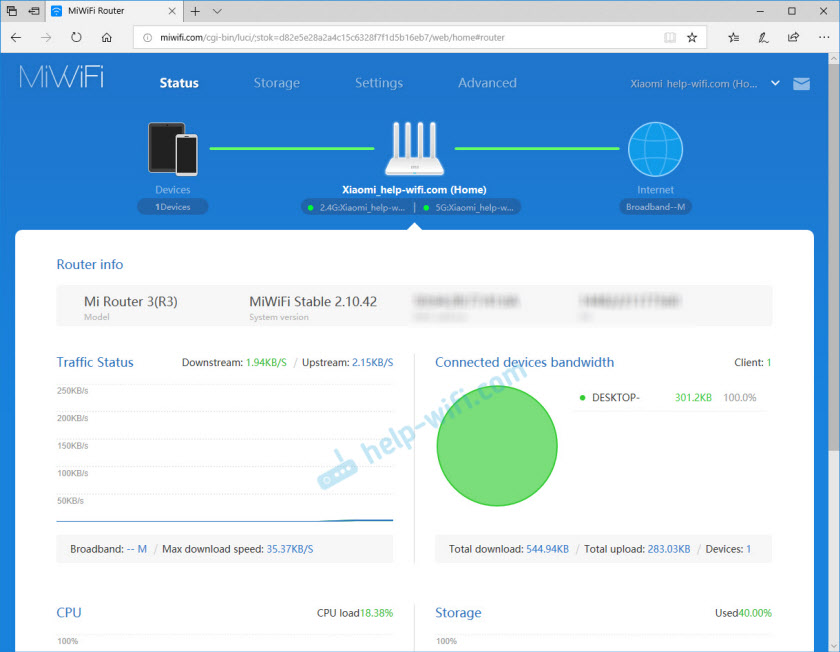
Če internet prek usmerjevalnika deluje na vseh napravah, v spletnem vmesniku kaže, da je povezava z internetom (kot na mojem posnetku zaslona zgoraj), potem je konfiguracija zaključena. Če internet ne deluje prek Xiaomi Mi Wi-Fi usmerjevalnik 3, morate preveriti parametre povezave pri ponudniku. Zdaj vam bom pokazal, kako spremeniti nastavitve PPPOE in konfigurirati povezavo L2TP z internetom.
Nastavitev povezave PPPOE na usmerjevalniku Mi Wi-Fi 3
Če nastavitve PPPOE niste nastavili (ta vrsta povezave uporablja hišo.ru in rostelecom) V procesu prve nastavitve usmerjevalnika ali morate spremeniti te parametre, nato pa na spletni vmesnik v razdelek "Nastavitve" - "omrežna nastavitev".
Izberite s seznama "PPPOE" in navedite ime uporabnika in gesla (ponudnik jih lahko razjasni ali si oglejte sporazum o internetni povezavi). Shranite nastavitve.
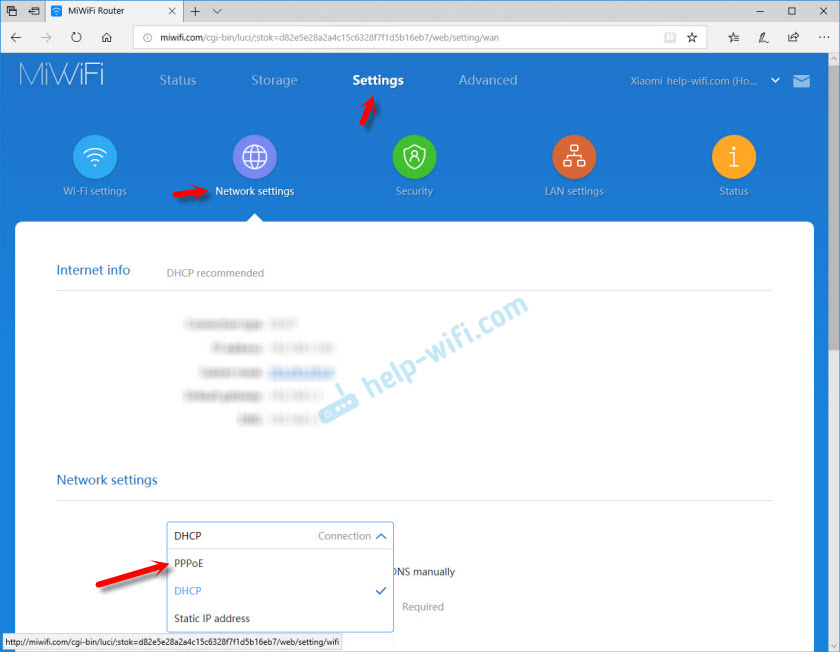
Naš Xiaomi MI3 bi se moral povezati z internetom prek protokola PPPOE. Pod pogojem, da ste pravilno navedli vse nastavitve in ponudnika ni omejitev.
PPTP in L2TP (Beeline) Priključek priključitve na usmerjevalniku Xiaomi MI3
V nastavitvi "omrežne nastavitve" morate pustiti vrsto povezave DHCP.
Ustvariti moramo tudi L2TP tunel. To lahko storite v razdelku "Advanced" - "VPN".
Pritisnite gumb "Dodaj storitev".
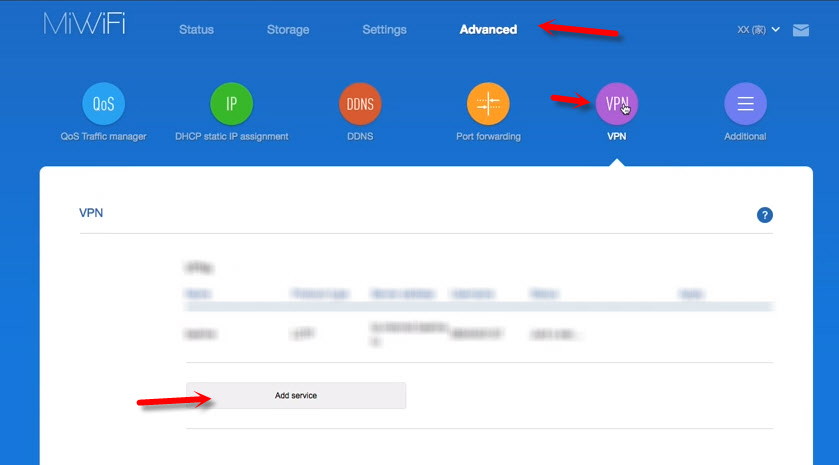
Določiti morate ime povezave. Tam lahko napišete ime svojega ponudnika. Na primer, "beelina". Nato izberite vrsto povezave (protokol): L2TP ali PPTP (za Beeline - L2TP). Navedite naslov strežnika (na primer TP.Internet.Beelina.ru). No, še vedno nastavite uporabniško ime in geslo. Pomembno: Ime strežnika, uporabniško ime in geslo izda ponudnik interneta.
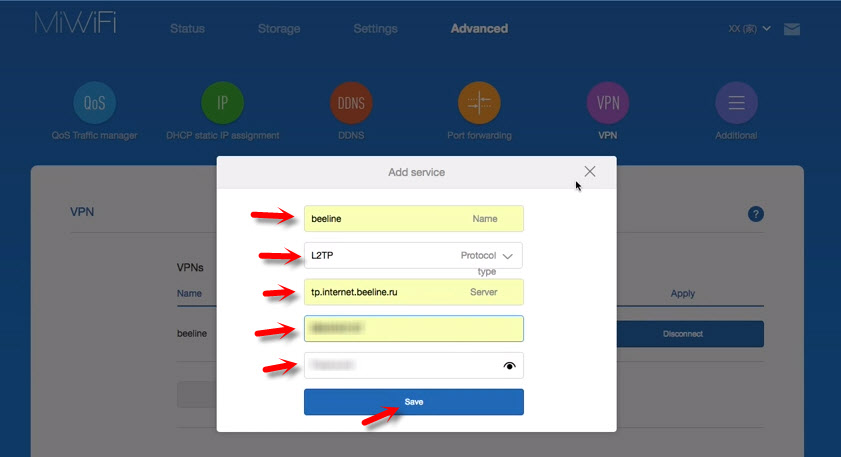
Ne pozabite shraniti nastavitev s klikom na gumb "Shrani".
Bo povezava. Kliktete morate le na gumb "Connect" in usmerjevalnik se bo povezal z internetom (če pravilno določite vse parametre).
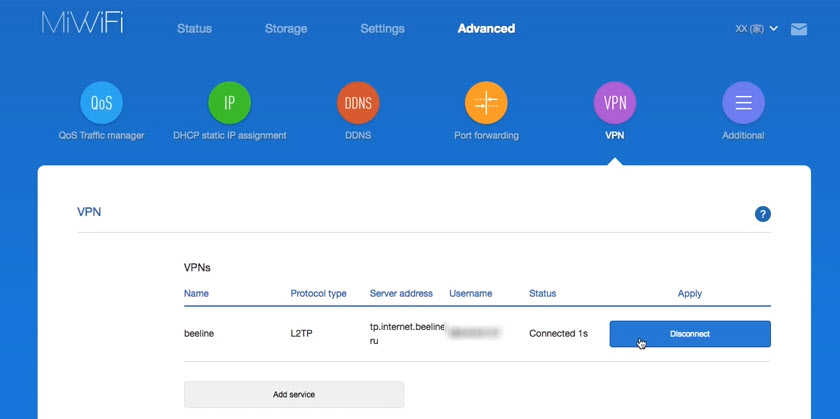
Vse je pripravljeno! Lahko uporabite internetno povezavo!
Nastavitev omrežja Wi-Fi
Lahko spremenite parametre brezžičnega omrežja v razdelku "Nastavitve" - "Nastavitve wifi".
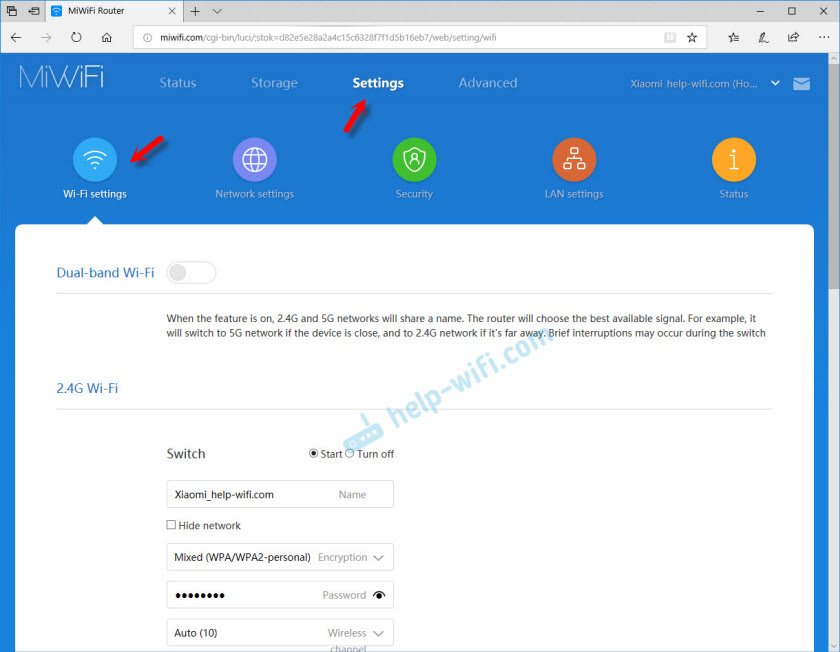
Tam lahko ločeno spremenite nastavitve Wi-Fi za omrežje v vsakem območju (2.4 GHz in 5GHz). Lahko spremenite ime omrežja (SSID), vrsto varnosti, geslo, omrežni kanal Wi-Fi.
Če imate še vedno kakršna koli vprašanja o postavitvi Xiaomi Mi Wi-Fi usmerjevalnik 3 usmerjevalnik-jih vprašajte v komentarjih v tem članku.
- « Stran z nastavitvami usmerjevalnika je napačno prikazana
- Povezava TP-LINK TL-WR740N na drug kabelski usmerjevalnik »

